问题:如何更改 windows 7 中图片轮播的时间间隔?简单说明:更改图片轮播的时间间隔可以控制在幻灯片放映中显示每张图片的时间长度。引导阅读:本文提供了一个逐步指南,指导您如何更改 windows 7 中图片时间间隔。通过遵循 php小编新一提供的简单步骤,您可以轻松调整计时设置,以创建符合您需要的个性化幻灯片放映体验。
可自行设定桌面图片间隔时间,达到随时改变壁纸图片的效果,使桌面更美观,不会出现视觉疲劳,设定方法也很简单,只需在桌面上进行个性化的背景修改,下面就一起看看。
win7图片时间间隔更改教程
1、首先打开“控制面板”
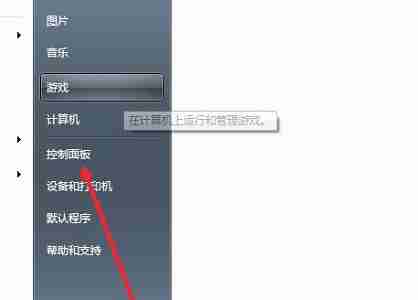
2、选择“外观和个性化”

3、点击图示位置的“个性化”

4、点击“桌面背景”

5、然后在上图位置可以设置桌面背景图片,勾选多张图片。
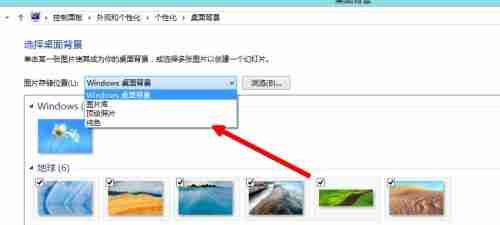
6、在下方图示位置就可以设置图片时间间隔了。

以上就是win7怎么更改图片时间间隔 win7图片时间间隔更改教程的详细内容,更多请关注php中文网其它相关文章!

Windows激活工具是正版认证的激活工具,永久激活,一键解决windows许可证即将过期。可激活win7系统、win8.1系统、win10系统、win11系统。下载后先看完视频激活教程,再进行操作,100%激活成功。

Copyright 2014-2025 https://www.php.cn/ All Rights Reserved | php.cn | 湘ICP备2023035733号